台式电脑怎么改锁屏密码
更新时间:2024-06-15 08:51:31作者:yang
在日常使用台式电脑的过程中,设置一个安全的锁屏密码是非常重要的,通过设置锁屏密码,可以有效地保护个人隐私和数据安全。如何在电脑上设置锁屏密码呢?在操作系统中,通常可以在设置或控制面板中找到相关选项。用户可以根据个人喜好和需求,选择数字、字母或符号组合作为密码,确保密码的复杂性和安全性。记得定期更换密码,避免泄露和被破解的风险。通过简单的设置,可以有效地提升台式电脑的安全性和保护隐私的能力。
步骤如下:
1.点击开始菜单,然后点击‘控制面板’。
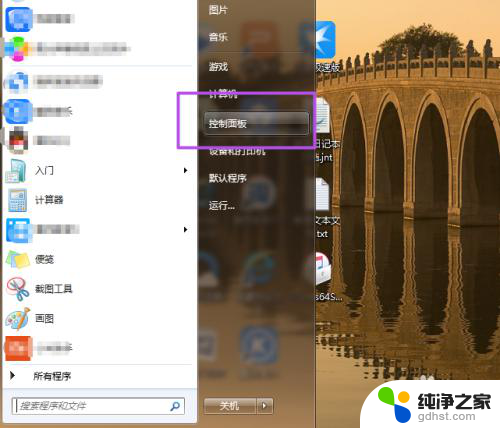
2.然后在‘控制面板’页面中点击‘用户账户和家庭安全’选项。
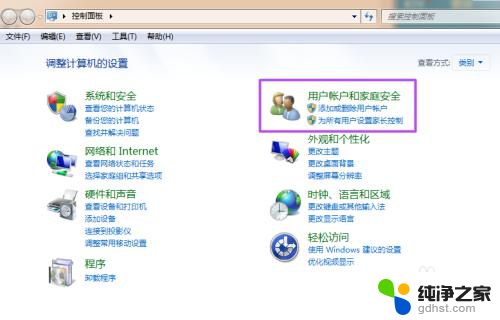
3.然后在新打开的‘用户帐户和家庭安全’页面中点击‘更改windows密码’。
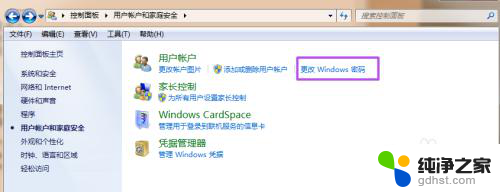
4.之后在打开的‘用户帐户’页面中点击‘为您的账户创建密码’。
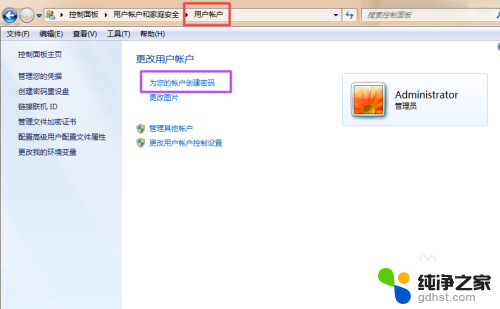
5.然后在打开的‘创建密码’页面的输入框中两次输入同样的密码,密码提示可填可不填。然后点击“创建密码”,这时候,密码就已经创建好了。
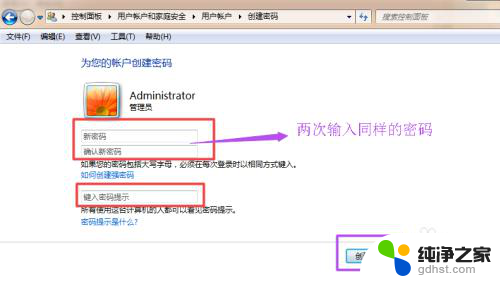
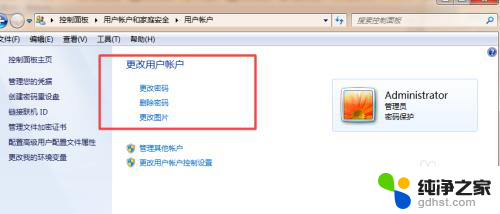
6.当你需要锁屏的时候,直接按下键盘的‘Win+L’组合键。然后就能锁屏了,这时候,想要进入电脑就得输入密码了。
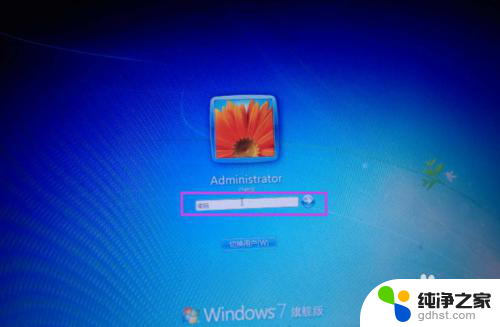
以上就是如何修改台式电脑的锁屏密码的全部内容,如果你遇到了相同的问题,可以参考本文中介绍的步骤进行修复,希望能对大家有所帮助。
- 上一篇: 电脑上的软件怎么更新
- 下一篇: 如何删除word所有批注
台式电脑怎么改锁屏密码相关教程
-
 台式电脑锁屏密码怎么改密码
台式电脑锁屏密码怎么改密码2024-04-19
-
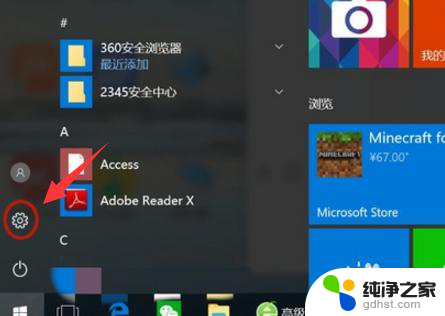 电脑更改锁屏密码怎么改
电脑更改锁屏密码怎么改2024-07-29
-
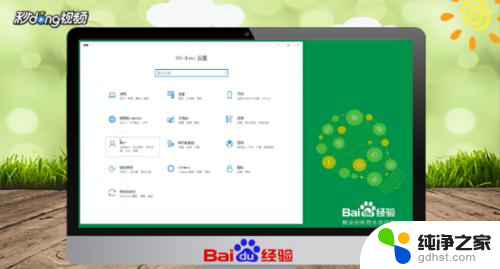 电脑锁屏密码如何更改
电脑锁屏密码如何更改2024-02-16
-
 如何修改台式电脑开机密码
如何修改台式电脑开机密码2024-07-13
电脑教程推荐